このページで: [隠れる]
WordPress サイトのセキュリティをテストする方法を知りたいですか?? 次の記事で, Webサイトを停止せずにセキュリティ監査を実行するさまざまな方法をご案内します.
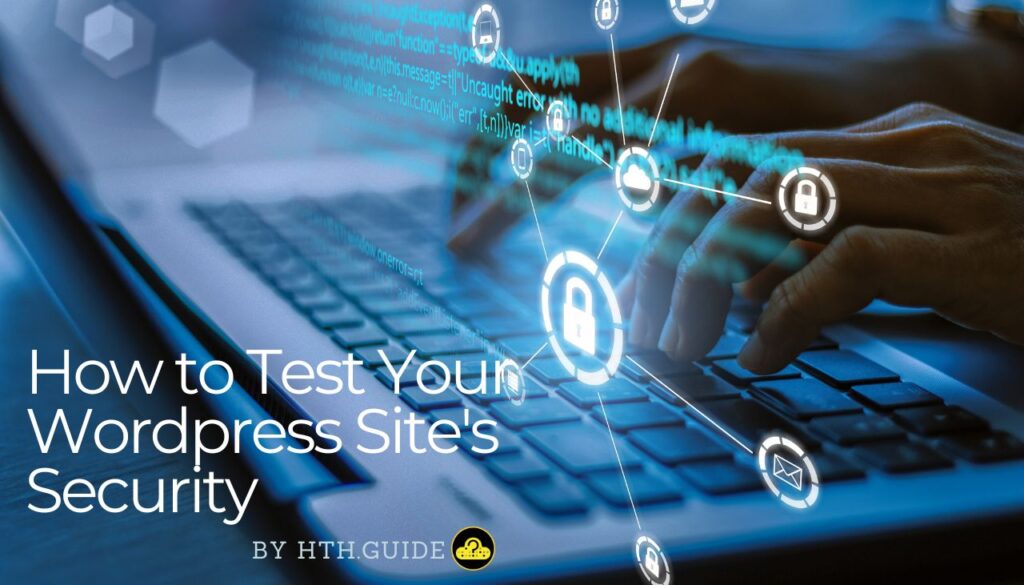
WordPress セキュリティ監査とは?
WordPress セキュリティ監査は、WordPress Web サイトのセキュリティ対策を包括的に検査し、脆弱性と潜在的なリスクを特定します。. プラグインなどのさまざまな側面の評価が含まれます, テーマ, ユーザー権限, ファイル権限, およびWebサイト全体の構成, そして欠かせないものです Webセキュリティ 側面. 監査中, セキュリティ専門家がウェブサイトのコードを分析する, 構成, 攻撃者に悪用される可能性のある弱点を明らかにするための設定. WordPress セキュリティ監査の目標は、Web サイトの防御を強化することです。 サイバー脅威, 不正アクセスを防止する, 機密データを保護する, ウェブサイトの全体的な整合性と信頼性を確保します.
サイトで奇妙な動作に気付いた場合, パフォーマンスとトラフィックの異常な低下, 奇妙なエラー, 減速, またはクラッシュ, それなら、必ずセキュリティ監査を実行する必要があります.
WP Web サイトのセキュリティ監査をどのくらいの頻度で実行する必要がありますか?<
WordPress Web サイトのセキュリティ監査を実行する頻度は、さまざまな要因によって異なります。, ウェブサイトのサイズも含めて, その構造の複雑さ, 更新の頻度, そして直面するセキュリティ脅威のレベル.
でも, 一般的なガイドラインとして, 少なくとも 6 か月に 1 回はセキュリティ監査を実施することをお勧めします. これにより、悪意のある攻撃者によって悪用される前に、潜在的な脆弱性を積極的に特定して対処することができます。. 加えて, Web サイトの構成を大幅に更新または変更した後は、セキュリティ監査を実行することも検討する必要があります。, セキュリティインシデントや違反への対応だけでなく、. 定期的なセキュリティ監査は、WordPress Web サイトの継続的な保護を確保し、新たな脅威からオンライン プレゼンスを保護するのに役立ちます。.
WordPressのセキュリティ監査の問題: 気をつけるべきこと
Webサイトで基本的なセキュリティ監査を実行するときは、常に注意しなければならない主なことがいくつかあります。. ほとんどの場合、次のリストで問題を見つけることができます.
- 古いソフトウェア: すべての WordPress コア ファイルを確認する, テーマ, プラグインは定期的に更新され、既知の脆弱性にパッチが適用され、セキュリティが強化されます。.
- 弱いパスワード: 強いものの使用を奨励する, ユーザーアカウントに固有のパスワードを使用し、保護を強化するために多要素認証の実装を検討してください。.
- ファイルのアクセス許可: ファイル権限を確認して、サーバー上の機密ファイルやディレクトリへの不正アクセスを防止します。.
- プラグインとテーマのセキュリティ: インストールされているプラグインとテーマを定期的に監査して、古くなったプラグインやテーマを削除します。 脆弱なもの, 信頼できるソースから信頼できる評判の良い拡張機能のみをインストールしてください.
- ユーザー権限: 不正アクセスや悪意のあるアクティビティのリスクを最小限に抑えるために、ユーザーの権限をその役割に必要なもののみに制限します。.
- バックアップと復元の手順: 定期的なバックアップが行われていることを確認し、復元プロセスをテストして、セキュリティ インシデントが発生した場合にデータを復元できるかどうかを確認します。.
- セキュリティプラグイン: マルウェア スキャンなどの機能を提供するセキュリティ プラグインの利用を検討してください。, ファイアウォール保護, WordPress ウェブサイト全体のセキュリティ体制を強化する侵入検知機能.
- SSL証明書: Web サイトが SSL 証明書で保護されていることを確認し、サーバーとユーザーの間で送信されるデータを暗号化します。’ ブラウザ, データセキュリティの強化.
- ファイル整合性の監視: ファイル整合性監視ツールを実装して、Web サイトのファイルと構成に対する不正な変更を検出します。, 潜在的なセキュリティ侵害へのタイムリーな対応を可能にする.
- セキュリティログ: ログ記録メカニズムを有効にして、WordPress Web サイト上のセキュリティ関連のイベントを監視および追跡します。, インシデント調査とフォレンジック分析の促進.
- セキュリティヘッダー: コンテンツ セキュリティ ポリシーなどのセキュリティ ヘッダーを構成する (CSP), X フレーム オプション, クロスサイト スクリプティングなどの一般的な Web セキュリティ リスクを軽減する X-XSS-Protection (XSS) そしてクリックジャッキング.
- 定期監査: 定期的に WordPress Web サイトの包括的なセキュリティ監査を実行し、セキュリティ問題を事前に特定して対処します。, 進化する脅威に対する継続的な保護を確保する.
これらは、WordPress セキュリティ監査を実施する際に注意すべき重要な側面です。.
自動化された WordPress セキュリティ監査を実行する
自動化された WordPress セキュリティ監査の実行は、この目的のために特別に設計されたさまざまなツールやプラグインを使用して実現できます。. ここでは、WordPress の自動セキュリティ監査を実施する方法についてのステップバイステップのガイドを示します。:
- セキュリティプラグインを選択してください: Sucuri Security などの信頼できる WordPress セキュリティ プラグインを選択してください, ワードフェンスのセキュリティ, または iThemes セキュリティ. これらのプラグインは、WordPress Web サイトのセキュリティ脆弱性を特定するための自動スキャンおよび監査機能を提供します。.
- プラグインをインストールして有効化する: 選択したセキュリティ プラグインを WordPress プラグイン リポジトリから、またはプラグイン開発者の Web サイトから直接インストールします。. インストール後, WordPress ダッシュボードでプラグインを有効化します.
- 設定を構成する: 好みやセキュリティ要件に従ってセキュリティ プラグインの設定を構成します。. これには、ファイアウォール ルールの設定が含まれる場合があります。, マルウェア スキャンを有効にする, ログインセキュリティ対策を設定する, 自動セキュリティ監査のスケジュール設定.
- セキュリティスキャンを実行する: プラグインのスキャン機能を使用して自動セキュリティ スキャンを開始します。. このスキャンは、WordPress Web サイトのさまざまな側面を分析します。, コアファイルを含む, テーマ, プラグイン, ユーザーアカウント, ファイル権限, もっと, 潜在的なセキュリティ問題を特定するため.
- スキャン結果を確認する: セキュリティスキャンが完了したら, プラグインによって提供されるスキャン結果を確認する. セキュリティ上の脆弱性に細心の注意を払う, マルウェア感染, 古いソフトウェア, 弱いパスワード, 不審なファイル, スキャン中に検出されたその他のセキュリティ問題.
- 行動を起こす: スキャン結果に基づいて, 特定されたセキュリティ脆弱性に対処し、修復するために適切な措置を講じます。. これには、古いソフトウェアの更新が含まれる場合があります, 安全でないプラグインまたはテーマを削除する, ユーザーパスワードの強化, ファイル権限を修正する, およびその他のセキュリティのベストプラクティスの実装.
- 推奨事項の実装: WordPress Web サイトのセキュリティをさらに強化するには、セキュリティ プラグインによって提供される推奨事項や提案に従ってください。. これには、追加のセキュリティ対策の実装が含まれる場合があります。, 高度なセキュリティ設定の構成, ウェブサイトのセキュリティ構成の最適化.
- 定期的な監査のスケジュールを設定する: プラグインのスケジュール機能を使用して、定期的なセキュリティ監査の自動スケジュールを設定します。. これにより、WordPress Web サイトのセキュリティ上の脅威や脆弱性が継続的に監視されるようになります。, セキュリティ体制を積極的に維持できるようになります.
結論
この記事で説明されている方法に従うことで、, 手動チェックも含めて, 自動化ツール, 定期的なセキュリティ監査, WordPress ウェブサイトがサイバー攻撃に対して確実に回復できるようにすることができます. ソフトウェアを維持することを優先することを忘れないでください, プラグイン, 最新のテーマ, 強力なパスワードを使用する, セキュリティのベストプラクティスを実装する, 最新のセキュリティ傾向と技術に関する最新情報を入手できます.
